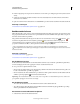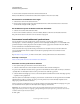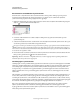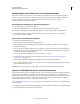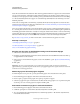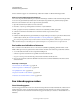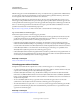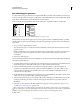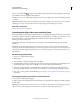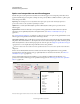Operation Manual
339
INDESIGN GEBRUIKEN
Kenmerken van lange documenten
Laatst bijgewerkt 20/5/2011
Naast elke documentnaam in het deelvenster Boek staat het paginabereik. Wanneer u pagina's aan boekdocumenten
toevoegt of eruit verwijdert, of wijzigingen in het boekbestand aanbrengt (documenten opnieuw schikt, toevoegt of
verwijdert), worden de pagina's en secties standaard opnieuw genummerd in het deelvenster Boek. Als u de instelling
voor het automatisch bijwerken van de pagina- en sectienummering uitschakelt, kunt u de nummering in een boek
handmatig bijwerken.
Als het boek wordt bijgewerkt en de nummering onjuist lijkt, kan het zijn dat bij de algemene voorkeuren absolute
nummers worden weergegeven in plaats van sectienummers. Zie “De absolute nummering of sectienummering in het
deelvenster Pagina's weergeven” op pagina 95.
Als er een document ontbreekt of als een document niet kan worden geopend, wordt het paginabereik weergegeven
als '?' vanaf de plaats waar het document zou moeten staan tot aan het einde van het boek. Het vraagteken geeft aan dat
het feitelijke paginabereik niet bekend is. Verwijder of vervang het ontbrekende document voordat u de nummering
gaat bijwerken. Als het pictogram In gebruik wordt weergegeven, heeft iemand anders het document geopend in een
beheerde workflow. Deze persoon moet het document eerst sluiten voordat u de nummering kunt bijwerken.
Op www.adobe.com/go/vid0217_nl vindt u een videodemo over het nummeren van pagina's in een boek.
Meer Help-onderwerpen
“Standaardpaginanummering toevoegen” op pagina 91
“Een alineastijl maken voor doorlopende lijsten” op pagina 300
Video over het instellen van paginanummering
De opties voor de pagina- en hoofdstuknummering voor elk document wijzigen
1 Selecteer het document in het deelvenster Boek.
2 Kies Opties documentnummering in het menu van het deelvenster Boek of dubbelklik in het deelvenster Boek op
een paginanummer van het document.
3 Geef de opties voor het nummeren van pagina's, secties en hoofdstukken op. (Zie “Opties documentnummering”
op pagina 95.)
4 Klik op OK.
Opmerking: Als u het eerste paginanummer in een boekdocument opgeeft in plaats van de functie Automatische
paginanummering te gebruiken, begint het boekdocument op de opgegeven pagina. Alle volgende documenten in het boek
worden dienovereenkomstig genummerd.
Nummering op even of oneven pagina's beginnen
De nummering kan zowel op even als op oneven genummerde pagina's in boekdocumenten worden gestart.
1 Kies Nummeringsopties boekpagina's in het menu van het deelvenster Boek.
2 Kies Doorgaan op volgende oneven pagina of Doorgaan op volgende even pagina.
3 Selecteer Lege pagina invoegen om aan het einde van elk document een lege pagina toe te voegen als het volgende
document op een even of oneven pagina moet beginnen en klik op OK.
Automatisch nummeren van pagina's in een boek uitschakelen
1 Kies Nummeringsopties boekpagina's in het menu van het deelvenster Boek.
2 Schakel de optie Pagina- en sectienummers automatisch bijwerken uit en klik op OK.
3 Als u de paginanummering zelf wilt bijwerken, kiest u Nummering bijwerken > Alle nummers bijwerken in het
menu van het deelvenster Boek.